| 主机参考:VPS测评参考推荐/专注分享VPS服务器优惠信息!若您是商家可以在本站进行投稿,查看详情!此外我们还提供软文收录、PayPal代付、广告赞助等服务,查看详情! |
| 我们发布的部分优惠活动文章可能存在时效性,购买时建议在本站搜索商家名称可查看相关文章充分了解该商家!若非中文页面可使用Edge浏览器同步翻译!PayPal代付/收录合作 |

本课程运行环境:Windows 10系统,Word 2019版本,戴尔G3电脑。
将Word文档转换为PDF格式时,目录中的页码可能会因为以下原因而混乱:
Word文档中的页码格式与PDF格式不兼容:Word文档中的页码格式可能无法正确转换为PDF格式,尤其是在文档中使用了特殊页码格式或编号方法的情况下。尝试修改Word文档中的页码格式以与PDF格式兼容。
目录中的页码与文档中的页码不匹配:目录中的页码是根据文档中的章节和标题等信息生成的。如果文档中的内容已经更改,目录中的页码可能不匹配。在将Word文档转换为PDF格式之前,请确保文档中的内容、章节和标题已完全确定并且未被修改。
转换工具或设置的问题:某些转换工具或设置可能会导致目录中的页码混乱,例如页眉和页脚设置、页边距、打印设置等。请尝试更改转换工具或重置转换选项,然后再次尝试将Word文档转换为PDF格式。
Word页码乱码的解决方法如下:
打开一个word文档发现页码乱码,如图。我该怎么办?

单击Word文档左上角的【文件】选项;

选择新界面底部的【更多】,然后再次选择【选项】按钮;

在【word选项】中选择【高级】;

在“显示文档内容”栏中,找到“显示域代码而不是域值”,取消前面的复选标记,然后单击确定
回到首页,可以发现页码显示正常!

以上就是如何解决word页码乱码的细节。更多资讯请关注主机参考其他相关文章!
这几篇文章你可能也喜欢:
本文由主机参考刊发,转载请注明:如何解决word中的页码乱码(什么是word中的页码乱码) https://zhujicankao.com/97415.html
 主机参考
主机参考











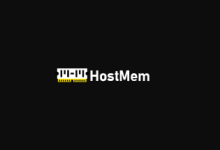

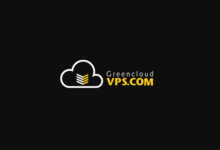

评论前必须登录!
注册